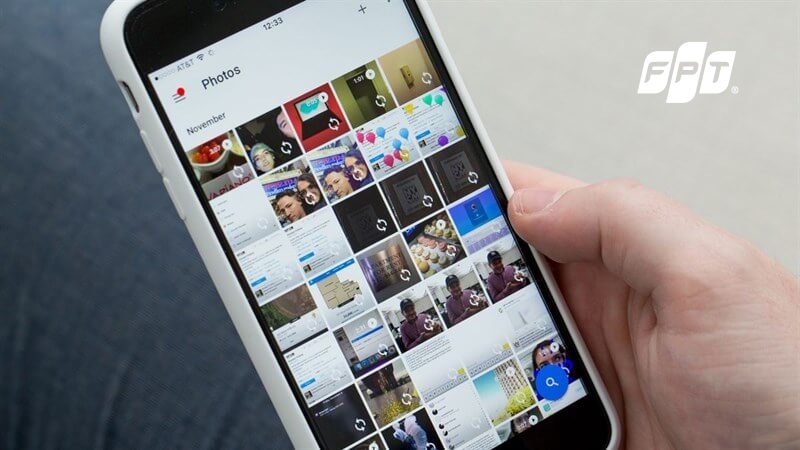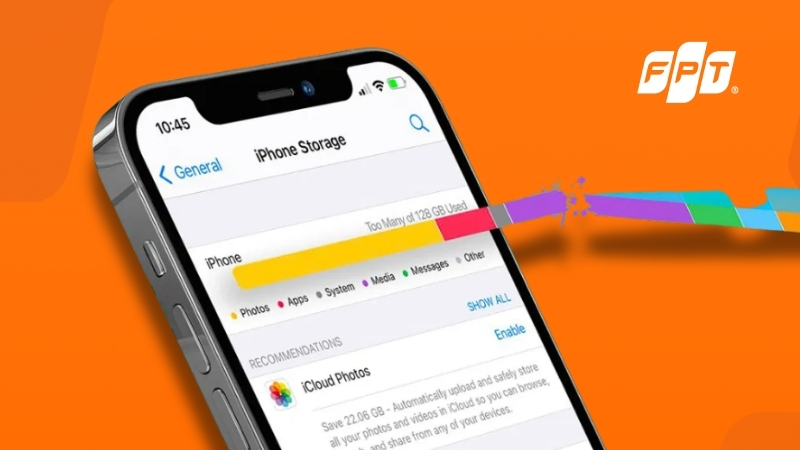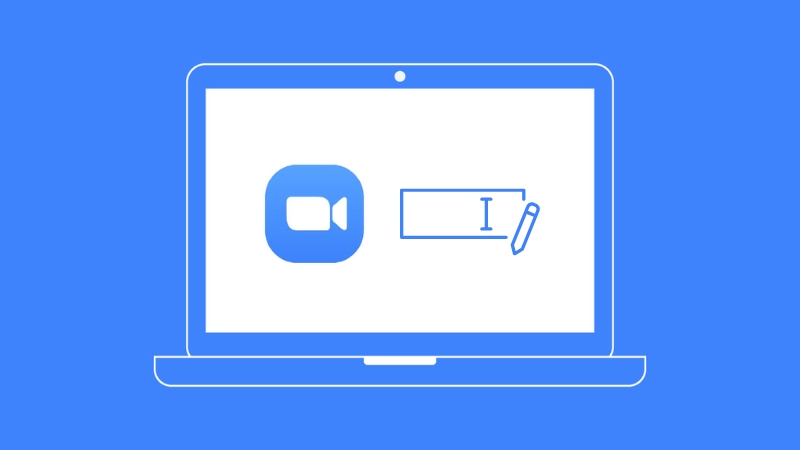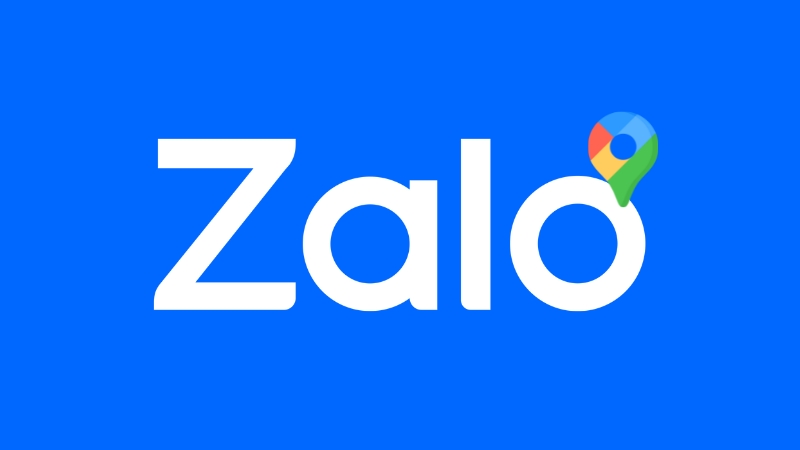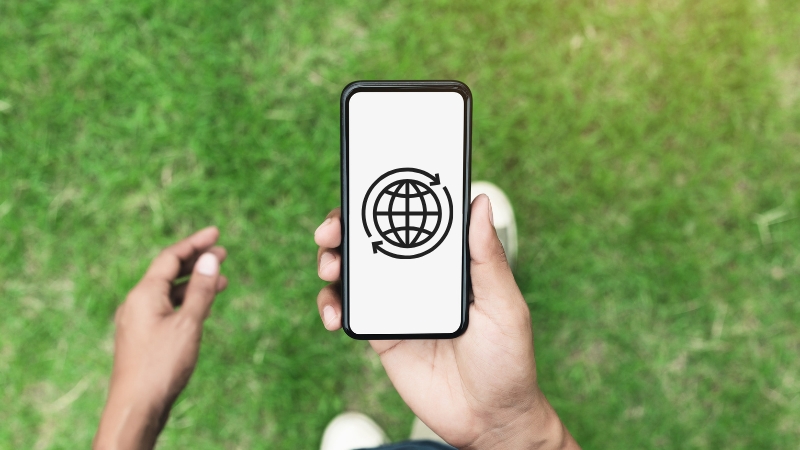Cách xem mật khẩu wifi trên điện thoại, máy tính nhanh chóng

Bạn đang tìm cách xem lại mật khẩu WiFi đã lưu trên điện thoại hay máy tính? Đây là hướng dẫn chi tiết giúp bạn lấy lại mật khẩu WiFi một cách nhanh chóng và an toàn nhất.
1. Cách xem mật khẩu WiFi trên điện thoại Android
Xem mật khẩu WiFi thông qua mã QR (Android 10 )
Lưu ý: Phương pháp này chỉ áp dụng cho các điện thoại đã cập nhật lên phiên bản Android 10 trở lên. Có thể thực hiện trên các dòng máy như Samsung, Xiaomi, nhưng không phải tất cả các thiết bị Android 10 đều có tính năng này.
Các bước thực hiện:
- Bước 1: Truy cập vào phần Cài đặt trên điện thoại > Chọn Kết nối. Ngoài ra, bạn có thể vuốt màn hình từ trên xuống và nhấn giữ lâu vào biểu tượng Wi-Fi.
- Bước 2: Trong phần Kết nối, chọn Wi-Fi > Chọn Wi-Fi đã kết nối.
- Bước 3: Sau khi đã chọn, bạn sẽ thấy mục Chia sẻ. Tại đây, nếu có mục mật khẩu Wi-Fi, bạn chọn vào biểu tượng hình mắt để hiển thị mật khẩu. Khi chọn Chia sẻ, bạn sẽ phải xác minh bằng mã PIN, mật khẩu hoặc sinh trắc học. Mã QR sẽ xuất hiện trên màn hình, và mật khẩu Wi-Fi có thể hiển thị trực tiếp bên dưới mã QR.
- Bước 4: Trong trường hợp điện thoại không hiển thị mục Mật khẩu Wi-Fi trực tiếp, bạn có thể sử dụng ứng dụng Zalo để quét và đọc mật khẩu. Mở ứng dụng Zalo, ở góc trên bên phải màn hình sẽ có biểu tượng mã QR. Nhấn chọn, sau đó quét ảnh mã QR vừa hiển thị. Bạn sẽ thấy thông báo hiện ra với mật khẩu của Wi-Fi ở sau mục "P".

Xem mật khẩu WiFi bằng cài đặt Router
Các bước thực hiện:
- Bước 1: Truy cập vào phần Cài đặt > Nhấn WLAN (Wi-Fi) > Nhấn vào mũi tên hoặc chọn Wi-Fi đang kết nối để truy cập thông tin chi tiết.
- Bước 2: Trong phần thông tin chi tiết, sao chép mục Gateway (Cổng) hoặc IP ADDRESS (ĐỊA CHỈ IPV4). Đây là địa chỉ IP của Router Wi-Fi của bạn.

- Bước 3: Mở trình duyệt web trên điện thoại (Google Chrome hoặc Safari). Dán địa chỉ Gateway/IP bạn vừa sao chép vào thanh địa chỉ và nhấn Enter để truy cập màn hình đăng nhập Router
- Bước 4: Nhập tài khoản Username và Password để đăng nhập. Thông tin này thường được in ở mặt dưới hoặc phía sau Router hay Modem của bạn. Nhấn Login là bạn có thể xem được mật khẩu wifi.

Sử dụng ứng dụng ES File Explorer File Manager
Đây là cách khác để xem mật khẩu Wi-Fi đã lưu trên điện thoại Android mà không cần root.
Các bước thực hiện:
- Bước 1: Tải ứng dụng ES File Explorer File Manager từ CH Play về máy.
- Bước 2: Sau khi tải về, mở ứng dụng, điều hướng đến thư mục /data/misc/wifi và chọn file wpa_supplicant.conf.

- Bước 3: Trong file này, bạn sẽ thấy đầy đủ thông tin về các điểm phát Wi-Fi bao gồm tên Wi-Fi (ở phần sau SSID) và mật khẩu tương ứng (ở hàng psk).

2. Cách xem mật khẩu WiFi trên iPhone
Xem mật khẩu WiFi thông qua máy Macbook (iCloud Keychain)
Nếu bạn đang sử dụng các thiết bị Mac chung với iPhone (như MacBook hay Mac mini), bạn có thể sử dụng tính năng iCloud Keychain để lấy mật khẩu đã lưu mà không cần Jailbreak iPhone.
Các bước thực hiện (trên máy Mac):
- Bước 1: Nhấn tổ hợp phím Command Space > Gõ "Keychain Access" > Nhấn Enter để truy cập ứng dụng.
- Bước 2: Gõ vào thanh tìm kiếm tên Wi-Fi mà bạn muốn xem mật khẩu.

- Bước 3: Chọn "Show password", bạn hãy nhập mật khẩu của Macbook và nhấp vào OK.

- Bước 4: Nhập mật khẩu của máy Mac của bạn > Chọn Allow (Cho phép).

- Bước 5: Lúc này, mật khẩu Wifi sẽ xuất hiện đầy đủ ở mục "Show password".

Xem mật khẩu WiFi trong Cài đặt iPhone (iOS 16 )
Với các phiên bản iOS mới hơn (thường từ iOS 16 trở lên), bạn có thể xem mật khẩu trực tiếp trong cài đặt Wi-Fi.
Các bước thực hiện:
- Bước 1: Truy cập vào phần Cài đặt trên điện thoại iPhone > Sau đó ấn vào Wi-Fi.
- Bước 2: Tại đây bạn sẽ thấy hiển thị Wi-Fi đang kết nối và danh sách các Wi-Fi khả dụng. Ấn chọn vào chữ i phía sau tên Wi-Fi đang kết nối với thiết bị.
- Bước 3: Lúc này bạn sẽ thấy thông tin chi tiết về điểm kết nối Wi-Fi. Phần mật khẩu của Wi-Fi sẽ được che lại bằng các ký tự dấu sao.
- Bước 4: Ấn chọn vào phần mật khẩu bị che đó. Trong một số trường hợp, iPhone sẽ yêu cầu quét FaceID hoặc Touch ID của người dùng để xác minh, sau đó mật khẩu sẽ được mở ra và bạn có thể sao chép để chia sẻ.

Xem mật khẩu WiFi bằng cài đặt Router
Các bước thực hiện:
- Bước 1: Truy cập vào phần Cài đặt trên iPhone > Chọn Wi-Fi > Nhấn vào biểu tượng chữ i bên cạnh tên Wi-Fi đang kết nối.

- Bước 2: Tìm đến mục IP ADDRESS (ĐỊA CHỈ IPV4) > Chọn copy dãy số phía sau Router (Bộ định tuyến). Đây chính là địa chỉ IP của Router Wi-Fi.

- Bước 3: Mở trình duyệt Safari > Dán dãy số vừa sao chép vào thanh địa chỉ để điều hướng đến màn hình đăng nhập Router. Đăng nhập bằng User Name và Password được ghi ở trên Modem hoặc Router Wi-Fi của bạn.

- Bước 4: Chọn tab Wireless hoặc Wireless Setting (tùy vào Modem Wi-Fi của từng nhà mạng) > Chọn Wireless Security > Copy mật khẩu ở mục Security Key và dán vào bất kỳ phần mềm văn bản nào để hiển thị.

3. Cách xem mật khẩu WiFi trên máy tính Windows và Mac
Đối với máy tính Windows
Đối với các thiết bị máy tính, PC chạy hệ điều hành Windows, bạn có thể thực hiện các bước sau để xem mật khẩu Wi-Fi đã lưu:
Các bước thực hiện:
- Bước 1: Mở Control Panel trên thanh tìm kiếm của Windows > Nhấn chọn Control Panel.

- Bước 2: Trong cửa sổ Control Panel, ở mục Network and Internet, chọn View network status and tasks. (Nếu giao diện Control Panel khác với hướng dẫn, ở phần View by, bạn chọn Category).

- Bước 3: Chọn Wi-Fi ở phần Connections (là tên mạng Wi-Fi bạn đang kết nối) > Chọn Wireless Properties để mở cửa sổ mới.

- Bước 4: Ở cửa sổ Wireless Properties > Chọn tab Security > Tick vào ô Show characters để hiển thị mật khẩu. Mật khẩu sẽ hiển thị rõ trong ô Network security key.

Đối với máy tính Mac (macOS)
Với các máy tính chạy macOS (MacBook, iMac, Mac mini), cách xem mật khẩu Wi-Fi đã lưu thường đơn giản hơn thông qua ứng dụng Keychain Access.
Các bước thực hiện:
- Bước 1: Nhấn tổ hợp phím Command Space để mở Spotlight Search > Gõ "Keychain Access" > Nhấn Enter để truy cập ứng dụng.
- Bước 2: Gõ vào thanh tìm kiếm tên Wi-Fi mà bạn muốn xem mật khẩu > Sau đó nhấp chuột phải vào tên Wi-Fi đó.
- Bước 3: Nhấn chọn Copy Password to Clipboard.
- Bước 4: Nhập mật khẩu của máy Mac của bạn > Chọn Allow (Cho phép).
- Bước 5: Dán (Paste) mật khẩu ở vị trí bất kỳ (ví dụ: một tài liệu văn bản, ghi chú) thì mật khẩu Wi-Fi sẽ hiển thị.

4. Lưu ý quan trọng khi xem mật khẩu WiFi
Khi áp dụng các cách trên để xem lại mật khẩu Wi-Fi trên điện thoại hoặc máy tính, bạn cần lưu ý một số điểm sau để đảm bảo an toàn và bảo mật thông tin:
Lưu ý quan trọng về bảo mật:
- Cẩn thận với các ứng dụng bên thứ ba: Chỉ tải ứng dụng từ nguồn uy tín như CH Play hay App Store. Việc cấp quyền truy cập cho các ứng dụng không rõ nguồn gốc có thể dẫn đến rủi ro rò rỉ thông tin cá nhân.
- Bảo mật cho thiết bị và mạng: Không nên chia sẻ mật khẩu WiFi với những người không đáng tin cậy vì họ sẽ có thể truy cập vào mạng của bạn.
- Đặt mật khẩu WiFi mạnh: Tránh sử dụng mật khẩu dễ đoán như "123456" hay "abcdef". Hãy sử dụng mật khẩu phức tạp và thay đổi định kỳ.
- Tránh WiFi công cộng: Tuyệt đối không thực hiện giao dịch online qua WiFi công cộng vì có thể bị rò rỉ thông tin quan trọng.
5. Câu hỏi thường gặp về mật khẩu WiFi
- Có ứng dụng nào giúp tôi lấy mật khẩu Wi-Fi miễn phí hay không?
Hiện nay, có rất nhiều ứng dụng giúp bạn có thể lấy mật khẩu Wi-Fi trên điện thoại Android đã root và chưa root. Tuy nhiên, số lượng Wi-Fi cho phép bạn truy cập thông qua các ứng dụng này là hạn chế. - Làm sao để chia sẻ Wi-Fi trên iPhone mà không cần mật khẩu?
Bạn hoàn toàn có thể chia sẻ nhanh Wi-Fi mà không cần mật khẩu nếu như bạn nằm trong danh sách danh bạ của đối phương. Nếu bạn bè, người thân của bạn đã kết nối Wi-Fi trước đó, bạn chỉ cần nhấn vào điểm Wi-Fi và đưa thiết bị lại gần thiết bị đã kết nối. - Tại sao không nên root máy để xem mật khẩu Wi-Fi?
Root máy có thể gây mất bảo hành, tăng rủi ro bảo mật và lỗi hệ thống. Các phương pháp trong bài viết này đều không yêu cầu root máy, giúp bạn xem mật khẩu Wi-Fi an toàn mà không cần can thiệp vào hệ thống. - Tôi có cần root máy để xem được mật khẩu trên điện thoại Android hay không?
Bạn không cần phải root máy thì mới xem được mật khẩu trên các thiết bị Android. Hiện nay đã có rất nhiều ứng dụng hỗ trợ người dùng xem mật khẩu Wi-Fi ví dụ như là ES File Explorer.

6. Kết luận
Với những cách mà FPT hướng dẫn xem mật khẩu WiFi chi tiết trên, giờ đây bạn đã có thể dễ dàng lấy lại mật khẩu đã lưu trên mọi thiết bị điện thoại, máy tính.
Bạn cần WiFi ổn định và tốc độ cao? Hãy liên hệ FPT qua hotline 1900 6600 hoặc truy cập website fpt.vn để được tư vấn ngay!